我们现在上网基本上都是通过路由器来上网了 , 而且路由器都有无线功能 , 可以让我们的手机 , 或笔记本 , 通过无线wifi上网 。 <br/>时间久了 , wifi无线密码忘记了怎么办?我们可以登陆到路由器重新设置wifi密码 。 下面一起来看下怎么操作 。 操作方法 01 打开浏览器 , 输入路由器的地址:192.168.1.1
一般的路由器地址都是这个 , 如果你的不是 , 可以查看说明书 , 上面应该有标明的 。
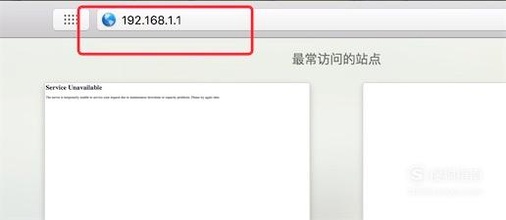
文章插图
02 打开页面后 , 输入路由器的登陆密码 , 登陆进去管理页面 。
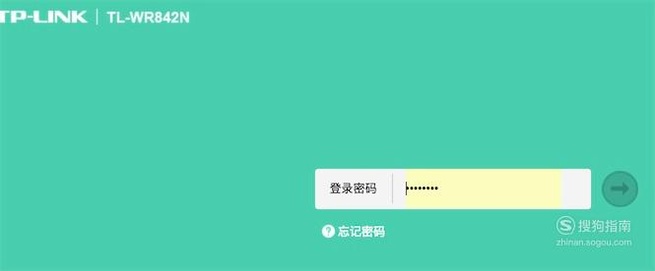
文章插图
03 【电脑的WiFi无线密码忘记了怎么办?】登陆进路由器后 , 点击右上角的‘高级设置’
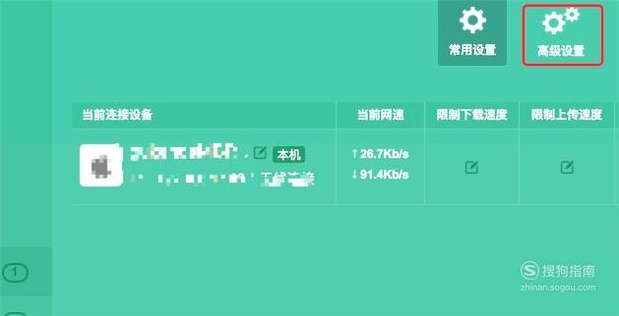
文章插图
04 来到高级设置页面 , 点击左边的‘无线设置’
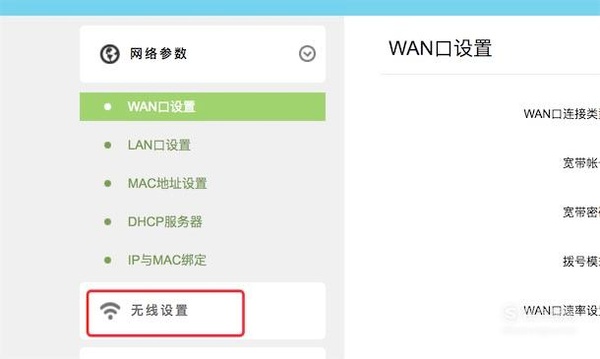
文章插图
05 打开了wifi设置页面后 , 可以在这里看到wifi名称和wifi密码 。
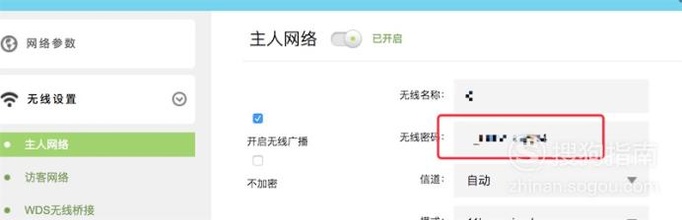
文章插图
06 如果在你的设置页面上 , wifi密码是星号 , 看不到具体密码的话 , 你可以直接输入新的密码 , 然后点击下面的‘保存’按钮就行了 。
然后就可以用这个新的密码来登陆使用你的wifi了 。
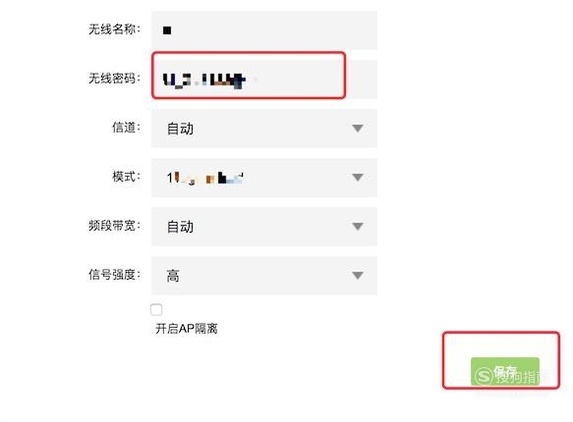
文章插图
以上内容就是电脑的WiFi无线密码忘记了怎么办?的内容啦 , 希望对你有所帮助哦!
推荐阅读
- qq空间怎么退出或重新登录
- 新命名的泰坦巨龙是我们所见过的最大的陆地动物
- 义和团“刀枪不入”背后的真相
- 鼻相如何看人品
- 这颠覆了我的认知!吃“肥肉”活得更久?
- 狗狗如何用耳朵与周围的世界交流?
- 堪比邪教,传销是如何一步步给人类洗脑的?
- 有个会玩剑道的女朋友是怎样一番体验?
- 两只鸟和一杯茶的时间,喝什么茶最减肥
- 为什么福建人的家谱这么长?
















